PS+Camera Raw调出艺术色调Word文件下载.docx
《PS+Camera Raw调出艺术色调Word文件下载.docx》由会员分享,可在线阅读,更多相关《PS+Camera Raw调出艺术色调Word文件下载.docx(18页珍藏版)》请在冰豆网上搜索。
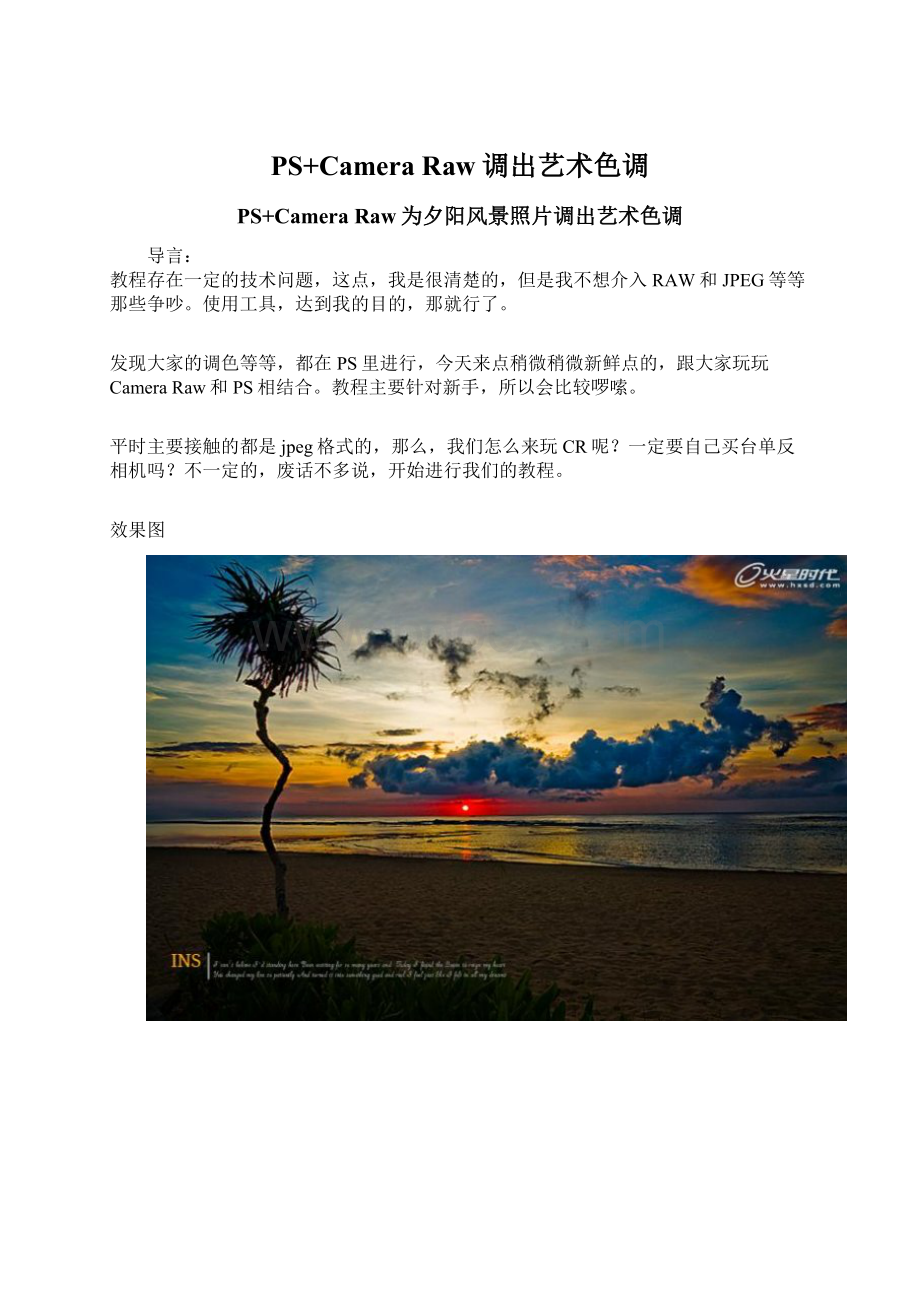
平时主要接触的都是jpeg格式的,那么,我们怎么来玩CR呢?
一定要自己买台单反相机吗?
不一定的,废话不多说,开始进行我们的教程。
效果图
原图
首先,在PS进行相关的设置,如图所示:
(图01、02
图01
图02
设置好以后,把图片拉入PS,此时,图片并不是直接导入到PS,而是导入到了CameraRaw,这就是我们的目的了,在操作之前,我们先来设置一下CR,如图所示:
(图03、04)
图03
图04
工欲善其事,必先利其器。
到此,刀已经磨好了,开始砍材了。
这个图分两部,先调整天空,再调整沙滩。
我调节天空的设置如下,参数只提供参考,相信大家都会比我做的更好的。
如图所示:
(图05、06、07)
图05
图06
图07
经过观察,发现树的周围,紫边十分严重,我们就把他放大,然后做细致的调整。
(图08、09)
图08
图09
点确定,图片自动导入到PS了,复制一个副本,鼠标右键,选择栅格化图层。
(图10、11)
图10
图11
然后双击底层,把底层重新导入到CR里面,此时,调节的是沙滩。
我的参数如图所示:
(图12)
图12
确定后,回到PS,在副本添加蒙版,把副本的沙滩擦走,显露出底层的沙滩,并且盖印图层。
(图13、14)
图13
图14
发现海平面倾斜了不少,需要调整一下,首先用标尺工具调整,发现调整后,出现太多空白,裁剪的话,对构图的破坏十分大。
(图15、16、17、18)
图15
图16
图17
图18
历史退回到之前的步骤,换另外的方法(ctrl+a全选,然后变形),调整好后,打钩确定。
(图19、20、21、22)
图19
图20
图21
图22
观察画面,左边有一点小东西影响了画面的干净,我习惯用图章,把“垃圾”去掉。
(图23)
图23
复制一层,并且对盖印副本进行USM锐化,我习惯锐化过度,然后添加蒙版,对过度的部分进行调整。
(图24、25、26)
图24
图25
图26
最后添加暗角和水印,就大功告成了。
(图27、28)
图27
图28
大家在操作的时候,会发现,天空跟沙滩分开两次调整,而且其中一个部分,需要一步到位,然后才能调整另外一部分。
这样就不能同时对两者进行来回调整了。
其实,可以两者都来回调整的,方法就是,在系统里复制多一个JPEG,形成“2个图片”把两个"
RAW"
文件拉到同一个文件内即可。
不知道大家看得出分别了没
不可来同时来回调节2个部分,(图29)
图29
可来同时来回调节2个部分,(图30)
图30
至于变形会造成画面质量损失等问题,其实可以避免的,方法很简单,我就不说了。
紫边去的不好。
教程到此结束了。
感谢大家花时间来阅读,参数是可变的,我的效果不是很好,相信大家做的效果比我的好。